2020年天津市成人高考招生网上报名系统报名流程
1.2 考生报名流程
1.2.1 考生首页
考生在首页可以查询到以下信息:学校计划、专业计划、报名确认点、照顾加分类型、免试类型、考试科目,同时查看报名须知、报名流程、报名时间,下载打印准考证,以及下载相关文档等。
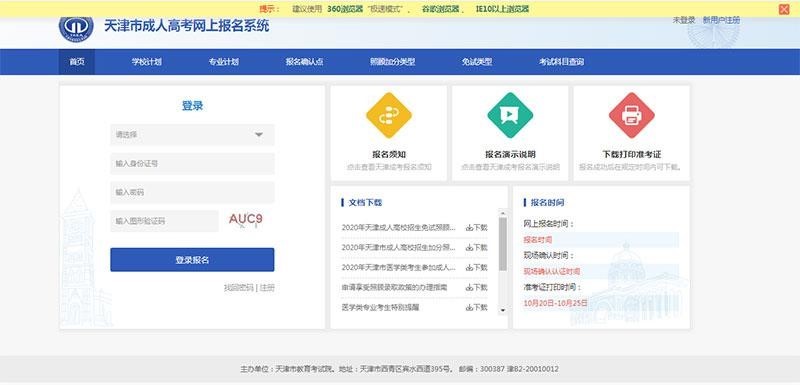
图 1-1 考生首页
1.2.2 注册
1、 点击【注册】,进入信息提示页面,如下图所示。
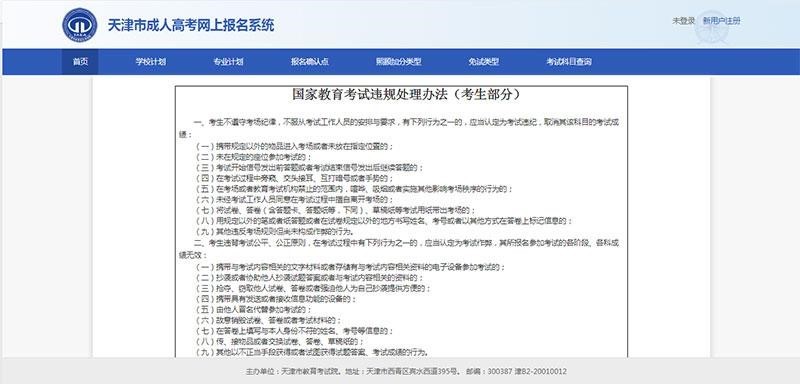
图 2-1 国家教育考试违规处理办法(考生部分)
2、 浏览完毕勾选页面下方【我已阅读】,并点击【我遵守】,进入注册页面,如下图所示,按照要求进行注册。
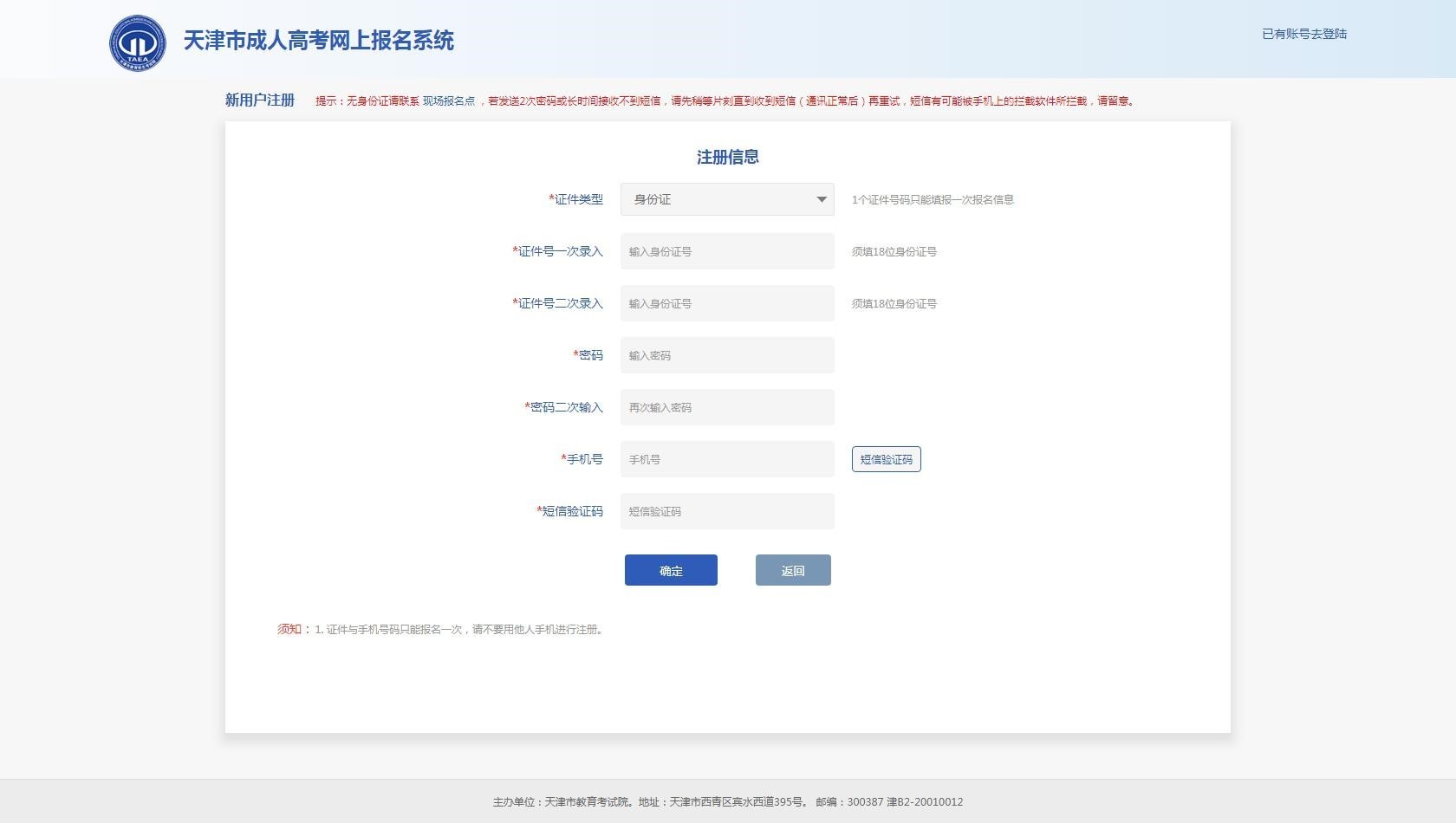
图 2-2 考生注册
提示:手机号码和身份证号码只能注册一次,注册完毕之后不可更改。注册密码为考生登录密码,请妥善保存。
3、 信息确认无误后点击【注册】按钮,注册成功后显示如下图所示,考生即可登录系统。
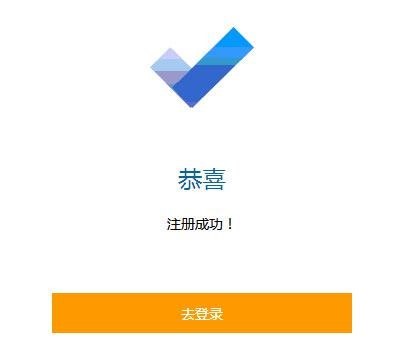
图 2-3 考生注册成功
1.2.3 登录
注册完成后考生在首页使用身份证号码和密码进行登录。
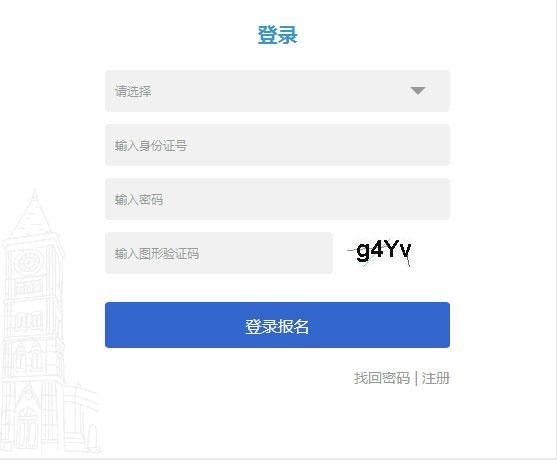
图 3-1 考生登录
1.2.4 考生状态
考生登录成功后进入状态显示页面,如下图所示,需要分别按照 1、2、
3、4 四个步骤,完成信息采集、认证、审核、支付,信息采集完成后才能进行认证,认证通过后才能进行审核,审核通过后才能进行支付,支付完成后报名成功,下载确认单。状态页面显示考生当前已经完成的步骤,提示考生下一步要进行的操作。
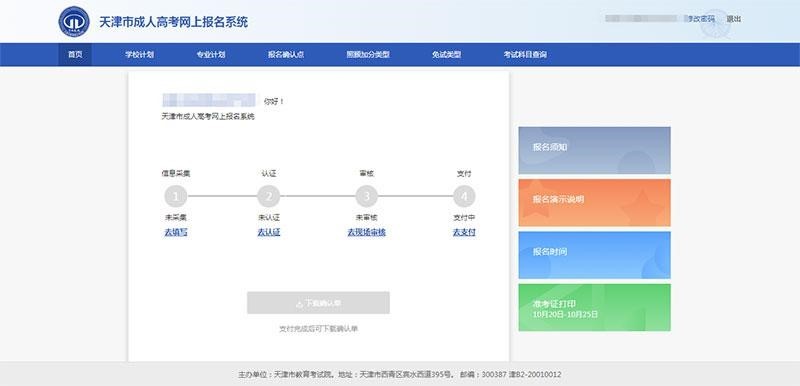
图 4-1 考生状态
1.2.5 信息采集
在考生状态页面点击【去填写】按钮,进入信息采集页面,第一次填报系统进入“2020年全国成人高考天津市考生诚信考试承诺保证书”页面,考生首先勾选【1】、【2】、【3】,点击【我遵守】,进入信息填报页面。
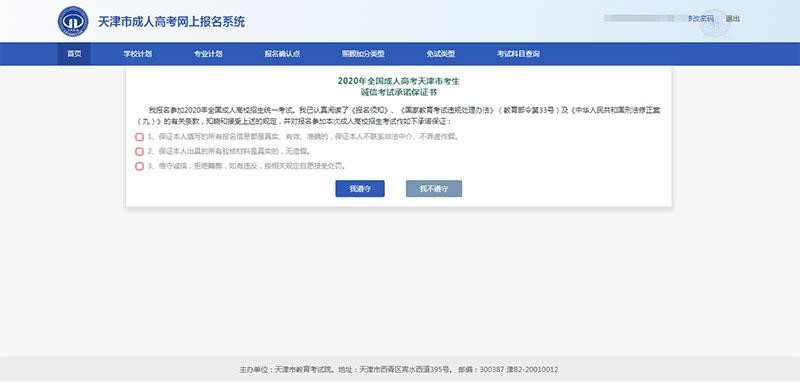
图 5-1 考生诚信考试承诺保证书
信息采集分为 5 个模块,分别是基本信息、工作信息、学历信息、报考内容和报考志愿,每个页签需要考生填写相应的信息项,其中*为必填项,每填写完一个模块,点击【提交并进入下一步】按钮。
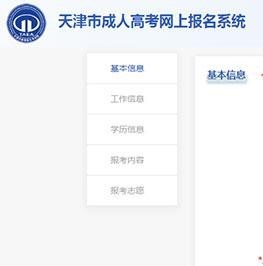
图 5-2 信息采集项目
1、 基本信息

图 5-3 基本信息
2、 工作信息
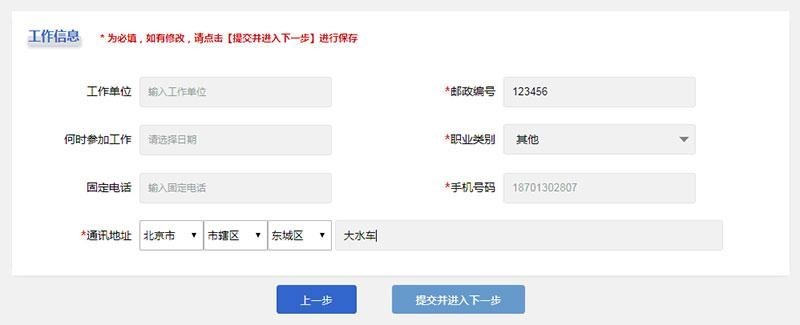
图 5-4 工作信息
3、 学历信息
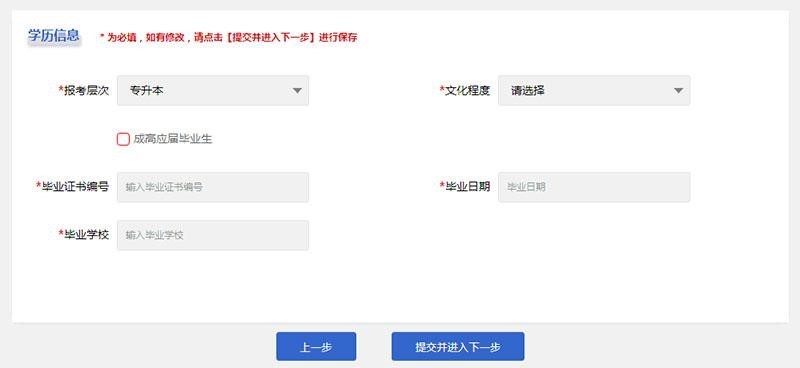
图 5-5 学历信息
4、 报考内容
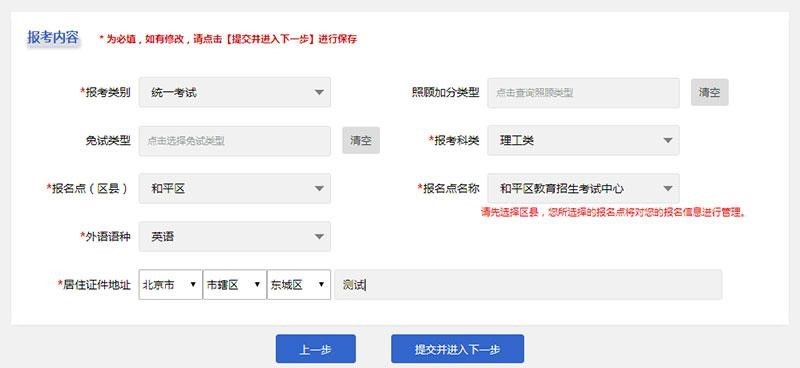
图 5-6 报考内容
报考层次选择专升本时,系统给出提示信息,点击【确定】后继续填报相应信息。

图 5-7 专升本提示信息
5、 填报志愿
进入填报志愿页面,根据所选报考层次,考生可以填报对应的志愿院校和专业。点击【查询】按钮,系统显示考生可选择的院校和专业信息,点击【选中】按钮即可。
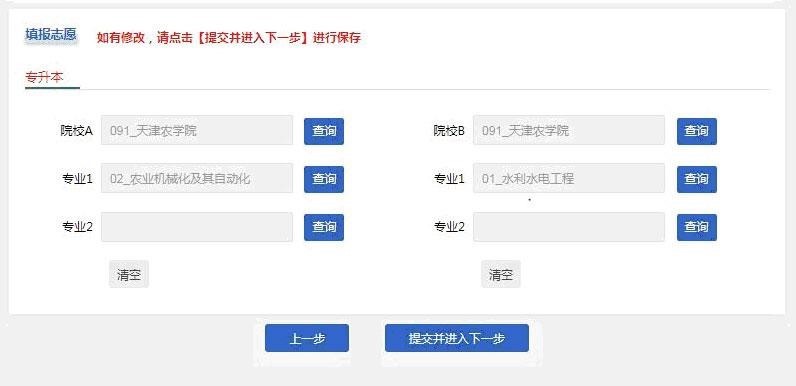
图 5-8 填报志愿
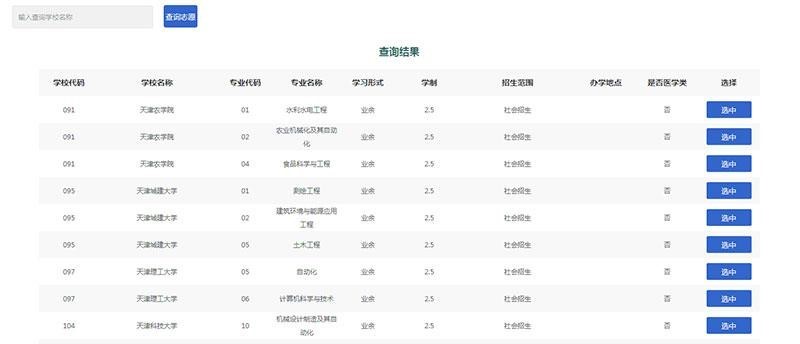
图 5-9 选择院校专业
6、 信息确认点击【提交并进入下一步】,进入考生信息确认页面,如图 5-10 所示。
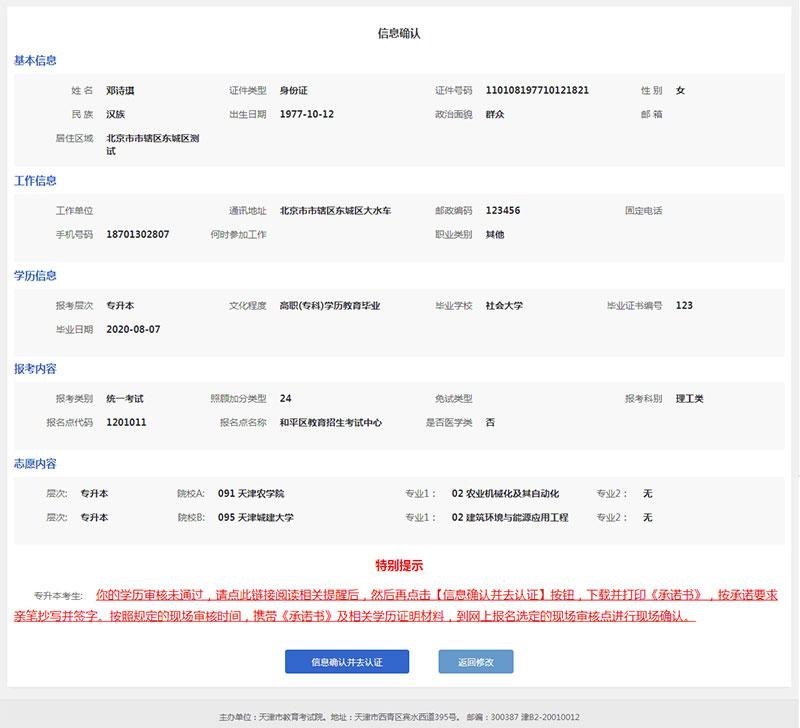
图 5-10 信息确认
报考层次为专升本的考生,系统自动去学信网验证学历信息。系统根据验证结果给出特别提示,如果学信网验证不通过,需要考生签承诺书。点击红字链接进入专升本承诺书,阅读后勾选【我已认真阅读以上承诺保证书,承诺承担以上所述的后果】,点击【确认】后返回信息确认页面。
点击【下载专升本承诺书】,考生打印后签字,现场确认时使用。考生再点击【信息确认去认证】,此时完成信息采集操作,进入到认证阶段。如果需要修改信息,点击【返回修改】,修改后提交即可。
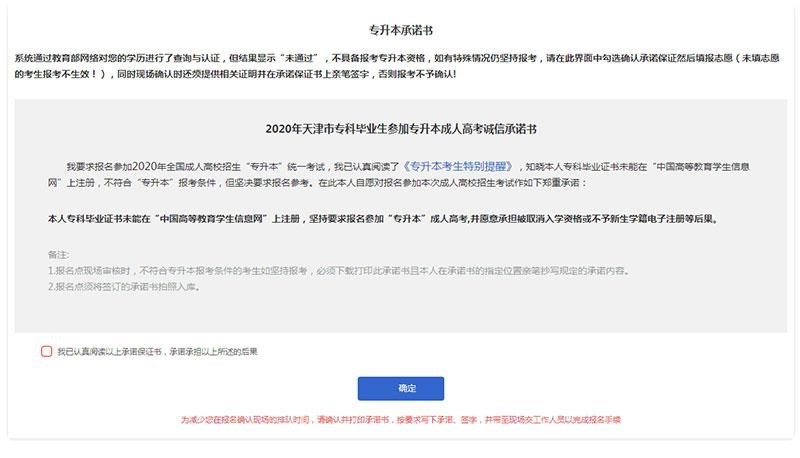
图 5-11 考生承诺书

图 5-12 信息确认
报考层次为高起本或高起专的考生,需要考生签对应的承诺书,如下图所示,阅读后需要勾选。
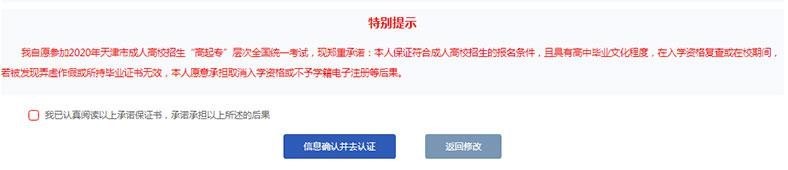
图 5-13 高起专承诺书
提示:报考专升本学信网验证未通过的考生,需要携带相关证明材料到现场报名点进行学历验证。
1.2.6 认证
信息采集完成后,进入认证,考生需要上传一张近期本人证件照片和一张
身份证正面照片,点击【添加】进行上传。上传完成后点击下方【上传认证】,系统会给出认证结果:认证通过的考生,系统提示如图 6-2 所示,认证不通过的考生,可以更换照片再次认证,认证不通过需要携带身份证到报名点现场认证。
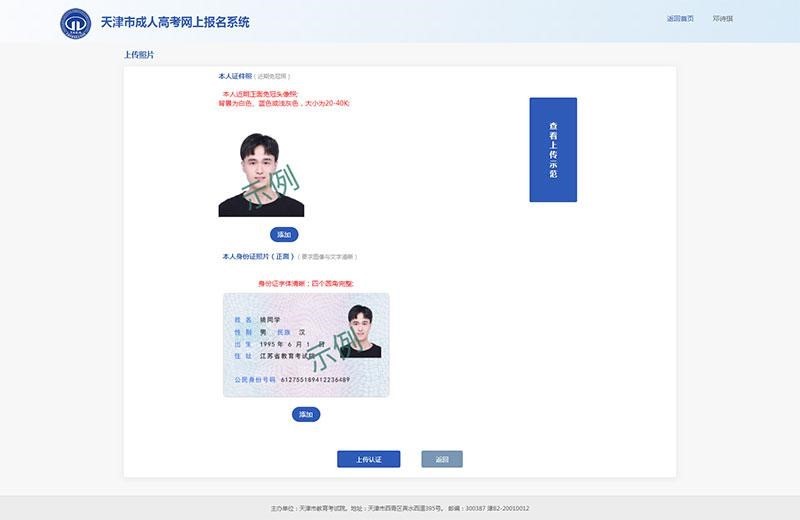
图 6-1 考生认证
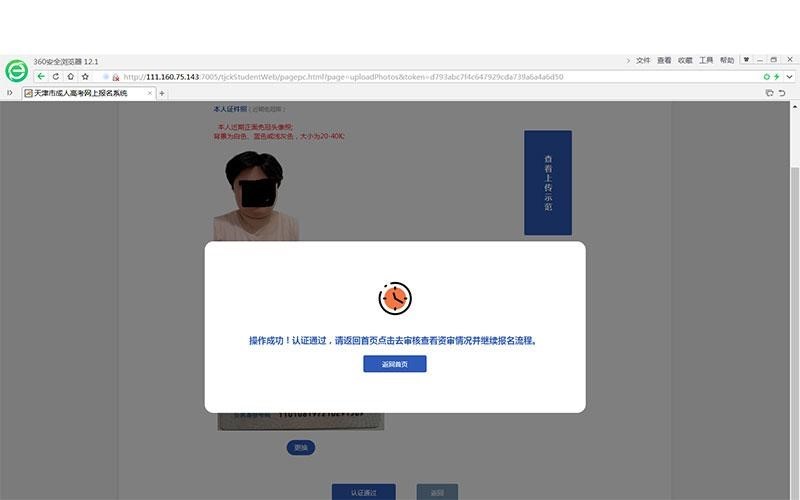
图 6-2 考生认证成功一、本人证件照的规格及要求是:
(1) 本人近期正面、免冠、彩色证件照,背景为白色、蓝色或浅灰色,电子版JPG格式,长宽比例为4:3,大小不超过2M,照片必须清晰完整;
(2) 电子照片需显示双肩、双耳,露双眉,不得上传全身照、风景照、生活照、背带(吊带)衫照、艺术照、侧面照、不规则手机照等;
(3) 电子照片不得佩戴饰品,不得佩戴粗框眼镜(饰品、眼镜遮挡面部特征会影响考试期间身份核验);
(4) 此照片将作为本人准考证唯一使用照片,将用于考试期间的人像识别比对等照片审核,不符合要求的照片会影响考生的考试,由此造成的后果由考生自行承担。
二、身份证正面照片的规格及要求是:
(1) 必须是真实有效二代身份证,身份证字体清晰,四个圆角完整,不得涂改;
(2) 电子版JPG格式,大小不超过2M,照片必须清晰完整。
提示:身份认证未通过的考生,需要携带相关证明材料到现场报名点进行身份认证。
1.2.7 审核
认证通过后返回考生状态页面,进入审核,点击【查看审核结果】,如果是普通考生,系统自动审核通过,如果是特殊考生,系统提示考生所属的特殊类型,以及需要审核的材料。特殊考生包括:1、医学类考生;2、照顾加分考生;3、免试考生;4、学信网验证未通过的考生。特殊考生需要到所选报名点现场进行审核。
提示:特殊考生,需要携带相关证明材料到现场报名点进行审核。
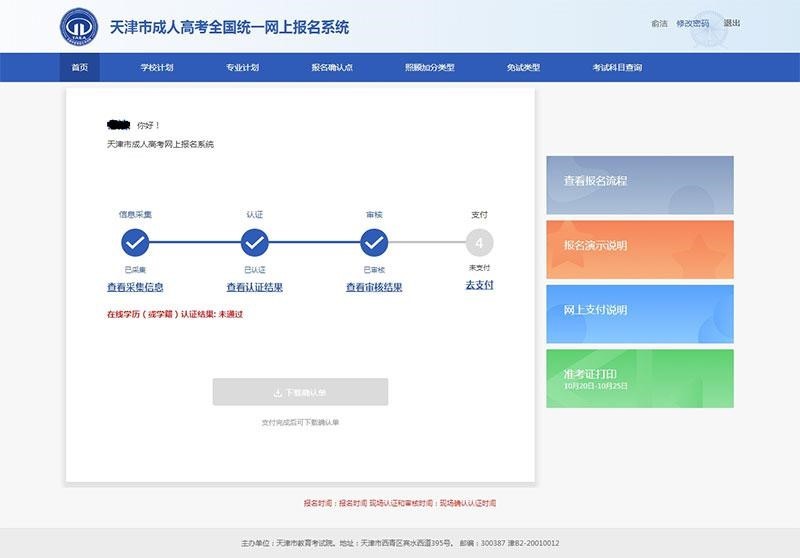
图 7-1 考生审核页面
1.2.8 支付
考生审核通过后,可以进行支付,支付支持银行卡支付和扫码支付,如图8-1 和图 8-2 所示。
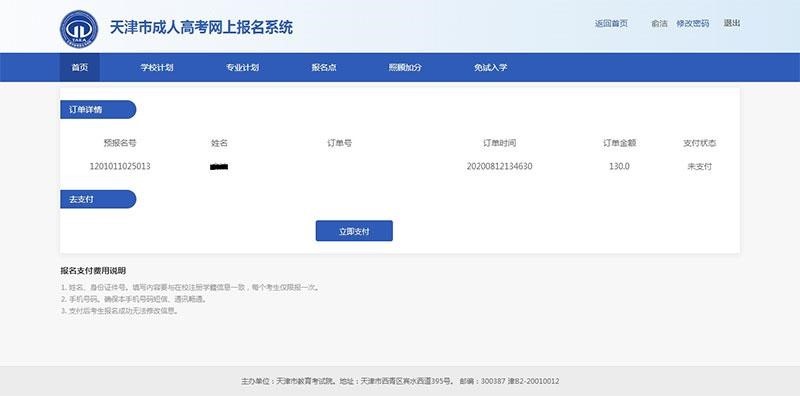
图 8-1 考生支付
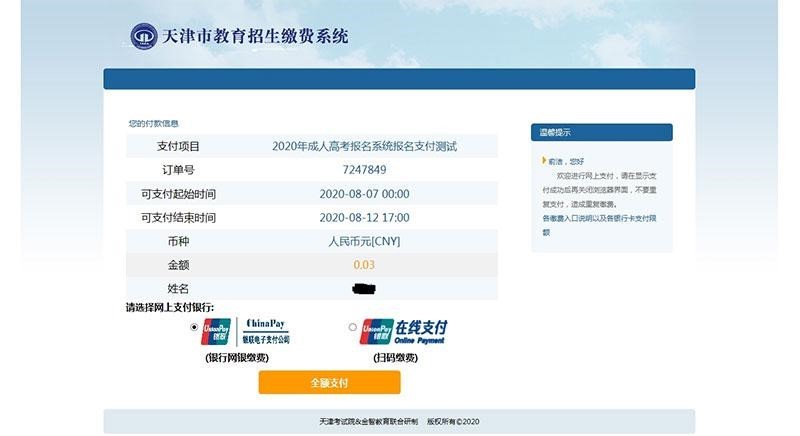
图 8-2 考生支付
(1) 如果选择【银行网银缴费】,进入银行卡支付页面,选择银行后进行支付操作。支付成功后返回报名系统,页面显示支付结果,如图 8-5 所示。
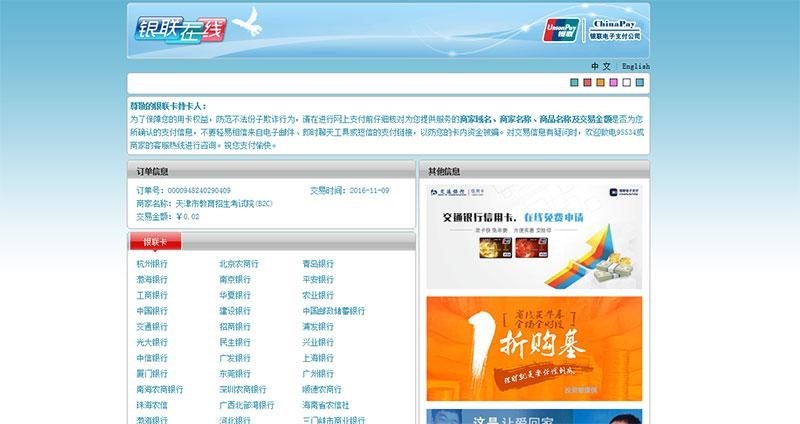
图 8-3 银行卡支付页面
(2) 如果选择【扫码支付】,使用支付宝或微信扫描二维码进行支付。支付成功后返回报名系统,页面显示支付结果,如图 8-5 所示。
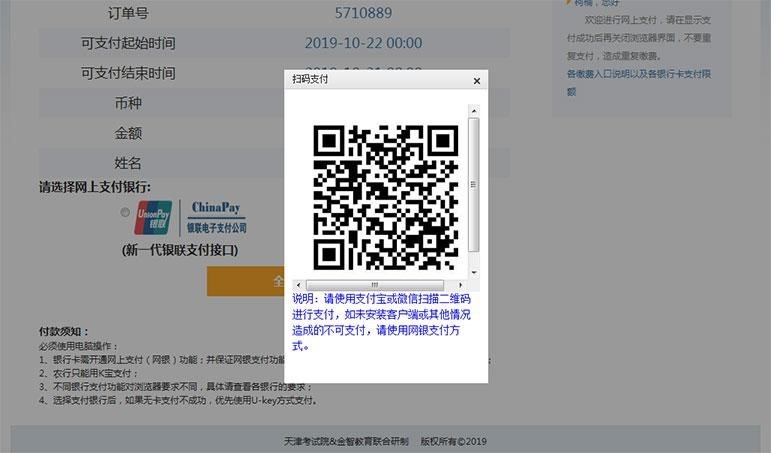
图 8-4 考生扫码支付页面
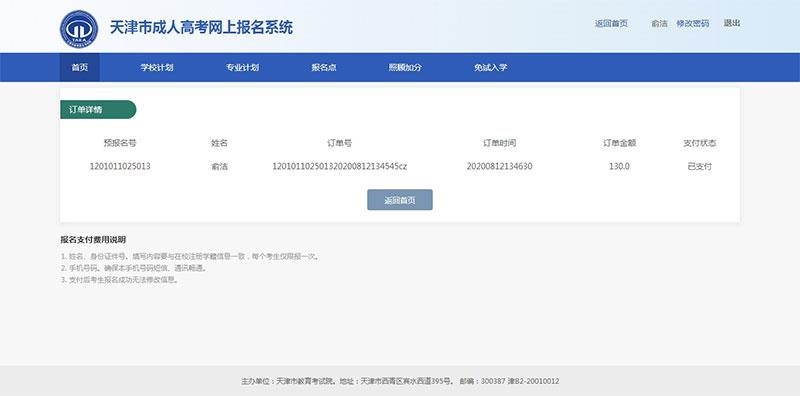
图 8-5 考生支付成功
提示:考生如果已经付款成功刷新该页面,系统仍显示未支付,请稍后登录系统查看,不要重复支付。
1.2.9 修改信息
在规定的时间范围内,考生在支付前,可以修改报名信息。在考生状态页面点击【查看考生信息】,系统进入信息确认页面,点击下方的【返回修改】按钮,进入信息采集页面,修改后保存即可。修改相关信息需要重新学历验证、身份认证和审核。
1.2.10 找回密码
如果忘记密码,点击登录页面中【找回密码】,输入考生身份证号、手机号和图形验证码,进行找回密码的操作。

图 10-1 找回密码
1.2.11 修改密码
考生登录成功后,点击右上角【修改密码】,可以进行重置密码的操作。
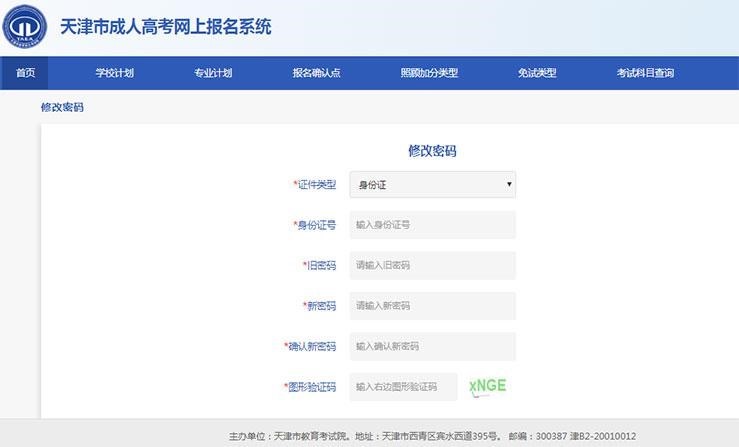
图 11-1 修改密码
1.3 考生报名注意事项
1.3.1 哪些考生需要到现场报名点
以下考生需要携带相关证明材料,在规定的时间范围内到现场报名点进行认证或审核的操作:
(1) 报考专升本学信网验证未通过的考生;
(2) 上传照片后认证未通过的考生;
(3) 医学类考生;
(4) 照顾加分考生;
(5) 免试考生。
1.3.2 注意事项
(1) 报考时,考生必须准确向招生考试机构提供报考所需的本人真实信息和材料,如有虚假,所造成的入学后不能进行电子注册或毕业时不能取得毕业证等一切后果由考生自己负责;
(2) 考生通过手机号码和身份证号码等关键信息进行注册报名,在注册完毕之后不可更改,注册过的手机号码和身份证号码也不能进行二次注册,注册时请确认无误后再提交页面;
(3) 需要到现场报名点的考生,必须在规定的时间内到所选的报名点进行操作,否则报名无效;
(4) 审核通过的考生,必须在规定的时间完成支付,否则报名无效;
(5) 网上支付如果已经扣款成功,切勿重复支付。
成人高考有疑问、不知道如何选择主考院校及专业、不清楚成考当地政策,点击立即了解》》
热点推荐:
